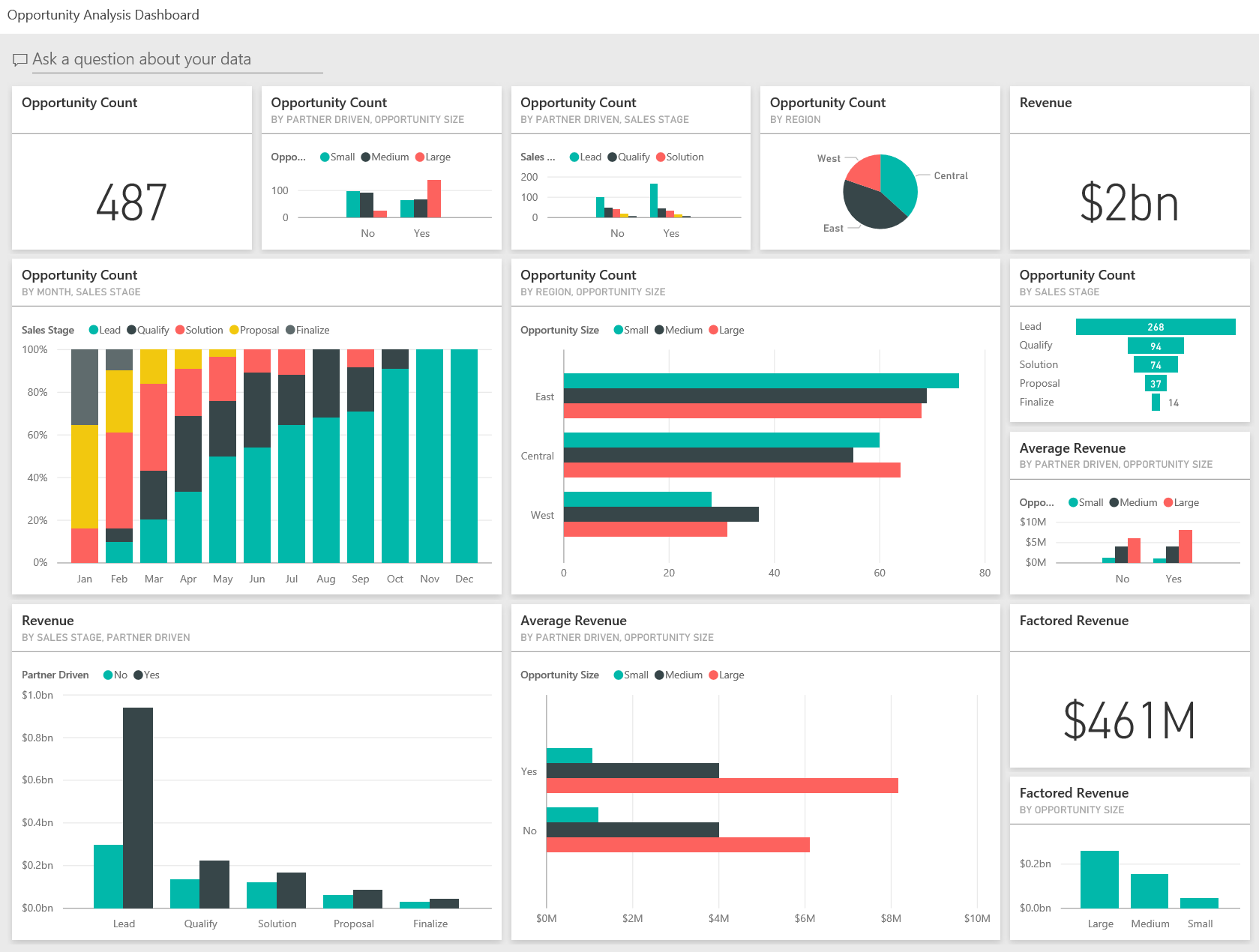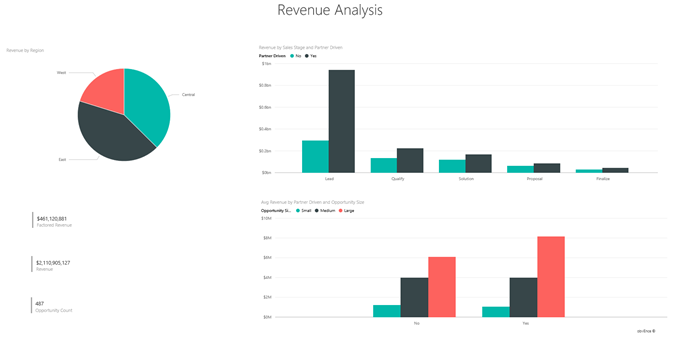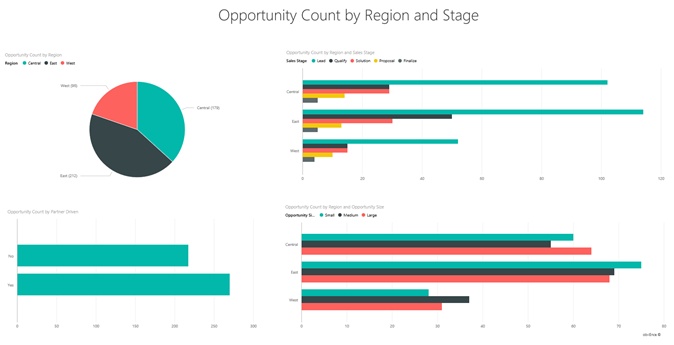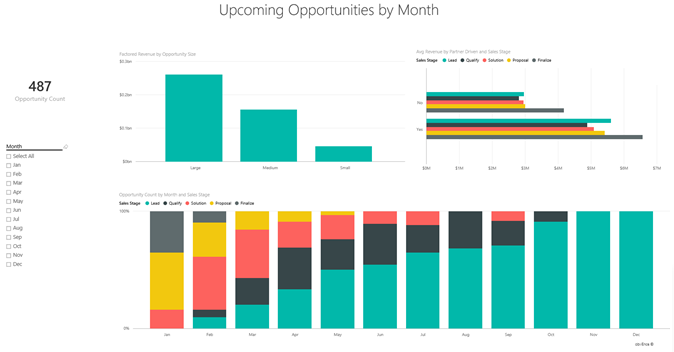Oportunidade de Análise de Varejo para o Power BI: faça um tour
Observação
Para obter uma versão atualizada desta amostra, confira Amostra de oportunidades de receita para o Power BI: faça um tour.
O exemplo interno de Análise de Oportunidade contém um painel, um relatório e um modelo semântico para uma empresa de software que tem dois canais de vendas: direta e parceiro. O gerente de vendas criou este painel para rastrear oportunidades e receita por região, tamanho da transação e canal.
O exemplo se baseia em duas medidas de receita:
- Receita: a estimativa de um vendedor sobre o valor da receita.
- Receita fatorada: calculada como receita X probabilidade (%) e aceita como uma previsão mais precisa da receita real de vendas. A probabilidade é determinada pelo estágio de venda do negócio em andamento:
- Cliente potencial: 10%
- Qualificar: 20%
- Solução: 40%
- Proposta: 60%
- Finalizar: 80%
Este exemplo faz parte de uma série que mostra como o Power BI pode ser usado com dados, relatórios e painéis orientados aos negócios. A empresa obviEnce criou este exemplo usando dados reais e anônimos. Os dados estão disponíveis em vários formatos: exemplo interno no serviço do Power BI, arquivo .pbix do Power BI Desktop ou pasta de trabalho do Excel. Confira Exemplos para o Power BI.
Este tutorial explora o exemplo interno de Análise de Oportunidade no serviço do Power BI. Como as experiências de relatório são muito semelhantes no Power BI Desktop e no serviço, você também pode acompanhar usando o arquivo de exemplo .pbix no Power BI Desktop. Obtenha o exemplo usando um dos procedimentos a seguir:
- Obtenha o exemplo interno no serviço do Power BI.
- Baixar o arquivo .pbix.
- Baixe a pasta de trabalho do Excel.
Pré-requisitos
Você não precisa de uma licença do Power BI para explorar o exemplo no Power BI Desktop. Você só precisa de uma licença gratuita do Fabric para explorar a amostra no serviço do Power BI e salvá-la em Meu workspace.
Obter o exemplo interno
Abra o serviço do Power BI (
app.powerbi.com) e selecione Learn na navegação à esquerda.Na página Centro de aprendizagem, em Relatórios de exemplo, role até ver o Exemplo de Análise de Oportunidae.
Selecione o exemplo. Ele é aberto no modo de leitura.
O Power BI importa o exemplo interno, adicionando um novo dashboard, um relatório e um modelo semântico ao seu workspace atual.

Selecione o dashboard para exibir o dashboard de exemplo.
O que o dashboard está nos dizendo?
Com o exemplo interno no serviço do Power BI, você tem um relatório e um dashboard. Vamos iniciar o tour no dashboard que o gerente de vendas criou para acompanhar as métricas mais importantes para eles. Quando ela vir algo interessante, pode selecionar um bloco para examinar os dados:
- A receita da empresa é de US$2 bilhões e a receita fatorada é de US$461 milhões.
- A contagem de oportunidades e a receita seguem um padrão familiar de funil, com os totais diminuindo a cada estágio subsequente.
- A maioria de nossas oportunidades são na região leste.
- Grandes oportunidades geram receita maior do que oportunidades de pequenas ou médias.
- Grandes acordos com parceiros geram mais receita: US$ 8 milhões em média, contra US$ 6 milhões em vendas diretas.
Como o esforço para conseguir um acordo é o mesmo, seja o negócio classificado como grande, médio ou pequeno, nossa empresa deve analisar os dados para saber mais sobre grandes oportunidades.
No serviço do Power BI, localize o workspace onde você salvou o exemplo e selecione o dashboard Exemplo de Análise de Oportunidade.
Se você estiver usando o Power BI Desktop, abra o arquivo .pbix e selecione a guia Contagem de Oportunidade.
Selecione o bloco Contagem de Oportunidades por Parceiro, Estágio de Vendas para abrir a primeira página do relatório Exemplo de Análise de Oportunidade.
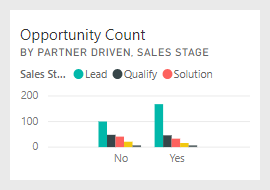
Obter o arquivo. pbix para este exemplo
Como alternativa, você pode baixar o exemplo de Análise de Oportunidade como um arquivo .pbix, que foi projetado para uso com o Power BI Desktop.
Depois de abrir o arquivo no Power BI Desktop, selecione Arquivo>Publicar>Publicar no Power BI ou escolha Publicar na faixa de opções Página Inicial.
Na caixa de diálogo Publicar no Power BI, escolha um workspace e Selecione.
No serviço do Power BI, no seu workspace, role para baixo até o relatório Exemplo de Análise de Oportunidade e selecione para abrir.
No menu Mais opções (...), selecione Fixar em um dashboard. Selecione Novo dashboard, insira um nome e escolha Fixar em tempo real.
O dashboard que você cria dessa maneira não é o mesmo que o dashboard de exemplo criado pelo exemplo interno. Você ainda pode usar o P e R e fazer alterações no dashboard.
Obter a pasta de trabalho do Excel para este exemplo
Se quiser exibir a fonte de dados deste exemplo, ela também está disponível como uma Pasta de trabalho do Excel. Para ver os dados brutos, habilite os suplementos de Análise de Dados e selecione Power Pivot > Gerenciar.
Se você quiser obter e usar o arquivo do Excel no serviço do Power BI, siga estas etapas:
Baixe o exemplo de Exemplos do Power BI Desktop. O arquivo é chamado de Exemplo de Rastreamento de Oportunidades sem PV.xlsx.
Abra o arquivo no Excel e selecione Arquivo>Publicar>Publicar no Power BI.
Selecione um workspace, como Meu workspace, e escolha Exportar.
Há diferentes maneiras de trabalhar com arquivos do Excel. Para obter mais informações, confira Explorar os exemplos do Excel no Excel.
No serviço do Power BI, os dados exportados aparecem como um modelo semântico no workspace selecionado. Selecione Mais opções (...) >Criar relatório automaticamente.
Selecione Salvar, insira um nome para o relatório e escolha Salvar.
No menu Mais opções (...), selecione Fixar em um dashboard. Selecione Novo dashboard, insira um nome e escolha Fixar em tempo real.
O dashboard que você cria dessa maneira não é o mesmo que o dashboard de exemplo criado pelo exemplo interno. Você ainda pode usar o P e R e fazer alterações no dashboard.
Explore outras páginas no relatório
Exiba cada página no relatório selecionando as guias da página na barra de navegação lateral.
Página Visão Geral da Contagem de Oportunidades
Observe o seguintes detalhes:
- Leste é nossa região maior em termos de contagens de oportunidade.
- No gráfico de pizza Contagem de Oportunidades por Região, selecione cada região para filtrar a página por região. Para cada região, observe que os parceiros estão buscando significativamente mais oportunidades grandes.
- O gráfico de coluna Contagem de Oportunidades por Parceiro e Tamanho de Oportunidade mostra que a maioria das grandes oportunidades é controlada por parceiros, enquanto a maioria das oportunidades pequenas e médias não são.
- No gráfico de barras Contagem de Oportunidades por Estágio de Vendas, selecione cada Estágio de Vendas para ver a diferença na contagem regional. Observe que, embora a região leste tenha a maior contagem de oportunidades, todas as três regiões nos estágios de vendas Solução, Proposta e Finalizar têm contagens comparáveis. Esse resultado significa que fechamos uma porcentagem maior de negócios nas regiões central e oeste.
Página Análise da Receita
Esta página analisa os dados de forma semelhante, mas usa uma perspectiva de receita em vez de contagem.
Observe o seguintes detalhes:
- O leste é a nossa maior região, não apenas na contagem de oportunidades, mas também na receita.
- Se você filtrar o gráfico Receita por Estágio de Vendas e por Parceiro selecionando Sim para Por Parceiro, verá uma receita de US$ 1,5 bilhão e uma receita estimada de US$ 294 milhões. Compare esses montantes a US$ 644 milhões e US$ 166 milhões por receita não controlada por parceiros.
- A receita média para contas grandes é maior em 8 milhões se a oportunidade for de parceiros, em comparação com 6 milhões para negócios não parceiros.
- Para parceiros comerciais, a receita média para grandes oportunidades é quase o dobro das oportunidades médias.
- A receita média para pequenas e médias empresas é comparável aos parceiros e não parceiros comerciais.
É evidente que nossos parceiros estão fazendo um trabalho melhor do que os não parceiros na venda aos clientes. Pode fazer sentido para direcionar mais negócios por meio de nossos parceiros.
Contagem de Oportunidades por Região e Estágio
Esta página do relatório analisa dados semelhantes aos dados da página anterior, mas os divide por região e cenário.
Observe o seguintes detalhes:
- Se você selecionar Leste no gráfico de pizza Contagem de Oportunidades por Região para filtrar pela região Leste, verá que as oportunidades nessa região são divididas quase igualmente entre parceiros e não parceiros.
- As grandes oportunidades são mais comuns na região central, pequena oportunidades são as mais comuns na região leste e oportunidades de médio porte são as mais comuns na região oeste.
Página Oportunidades Futuras por Mês
Essa página tem fatores semelhantes, mas a partir de uma perspectiva de data e hora.
Nosso CFO usa esta página para gerenciar a carga de trabalho. Ao examinar as oportunidades de receita por mês e o estágio de vendas, ela pode planejar adequadamente.
Observe o seguintes detalhes:
- A receita média para o estágio Finalizar vendas é a mais alta. Essas ofertas de fechamento são prioridade.
- Se você filtrar por mês (selecionando um mês na segmentação Mês), verá que janeiro tem uma alta proporção de transações grandes no estágio de vendas Finalizar com uma receita estimada de US$ 75 milhões. Em fevereiro, por outro lado, a maioria dos negócios médios está nos estágios de venda Solução e Proposta.
- Em geral, os números de receita fatorada flutuam com base no estágio de vendas, o número de oportunidades e o tamanho do negócio. Adicione filtros para esses fatores usando o painel Filtro à direita para descobrir mais insights.
Editar o relatório
Selecione Editar na barra de cabeçalho do Power BI para explorar no modo de exibição de edição:
- Veja como as páginas são criadas, os campos de cada gráfico e os filtros nas páginas.
- Adicione páginas e gráficos com base nos mesmos dados.
- Altere o tipo de visualização para cada gráfico.
- Fixe gráficos de interesse no seu painel.
Conteúdo relacionado
Esse ambiente é seguro para teste, pois você pode optar por não salvar as alterações. Mas se você salvá-las, sempre é possível retornar à Central de aprendizagem para ter uma nova cópia deste exemplo.
Esperamos que este tour tenha mostrado como os painéis, P e R e relatórios do Power BI podem fornecer informações sobre os dados de exemplo. Agora é sua vez. Conecte-se aos seus próprios dados. Com o Power BI, é possível se conectar a uma grande variedade de fontes de dados. Saiba mais, confira Introdução à criação no serviço do Power BI.